Segmenti
Introduzione
I segmenti sono il punto di ingresso al potente sistema di segmentazione di Fanplayr. Azioni ed esperimenti, e tramite essi widget e offerte, si combinano per controllare l'output del segmento.
Le regole dei segmenti vengono utilizzate per collocare gli utenti in diversi gruppi in base al loro comportamento di navigazione e altri attributi.
La terminologia comune è dire che un utente è "caduto in" un segmento o che un segmento è stato "attivato" durante la sessione di un utente. Un utente che è caduto in un segmento diventa un candidato a sperimentare le azioni e gli esperimenti definiti sul segmento. Il comportamento esatto del segmento dipende dalle impostazioni del segmento stesso e dalle azioni, offerte e widget correlati al segmento.
Configurazione Generale
Generale
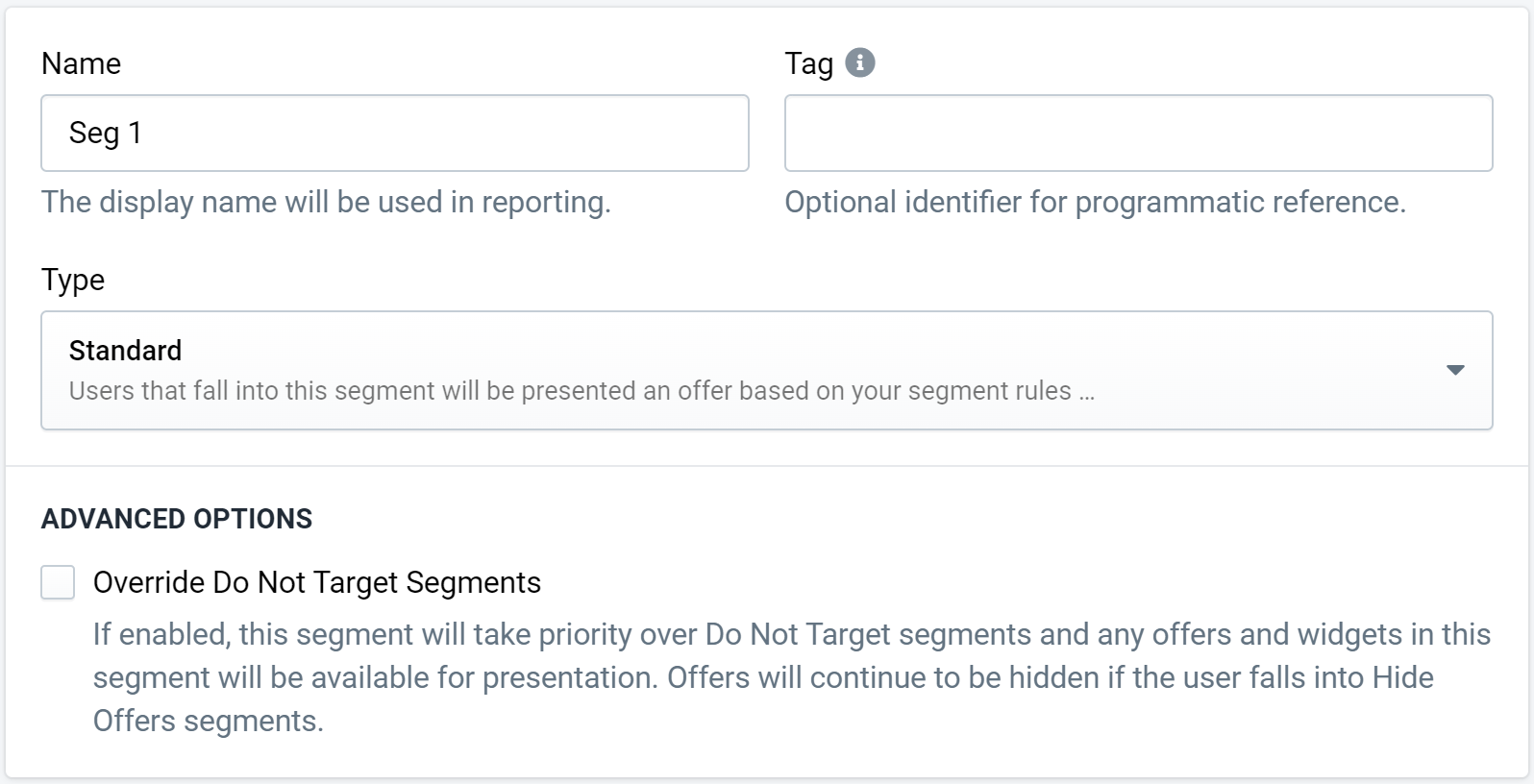 Figure 1: General Segment Configuration
Figure 1: General Segment Configuration
- Nome: Il nome utilizzato per identificare il segmento, anche in Insights (obbligatorio). I nomi devono essere univoci e dovrebbero riflettere l'intento del segmento o una breve descrizione di come effettua il targeting.
- Tag: Utilizzato da Segmentation as a Service per identificare che un segmento è stato attivato.
- Tipo: Definisce il comportamento di base del segmento. Vedi sotto per i dettagli.
- Giorni da Ignorare: Visibile solo se il tipo di segmento è "Ignore User". Definisce il numero di giorni in cui ignorare un utente dopo che è caduto in questo segmento (obbligatorio se visibile).
- Opzioni Avanzate: Vedi sotto per i dettagli.
Tipi
Il tipo di segmento controlla il comportamento generale.
- Standard: Gli utenti che cadono in questo segmento saranno targettizzati e tutte le azioni e gli esperimenti sul segmento saranno valutati.
- Hide Offers: Nessun widget che include offerte (incluse le offerte precedentemente raccolte in un widget persistente) verrà visualizzato mentre un utente cade in questo segmento.
- Do Not Target: Nessuna nuova offerta verrà presentata mentre un utente continua a cadere in questo segmento. Gli utenti continueranno a vedere le offerte precedentemente presentate in un widget persistente. Nessun altro segmento verrà valutato.
- Ignore User: Nessuna offerta verrà presentata agli utenti da qualsiasi segmento per un numero specificato di giorni dopo la loro prima caduta in questo segmento. Tutti i segmenti saranno comunque valutati.
Opzioni Avanzate
Segmento "Sticky"
Un segmento di tipo Do Not Target può essere configurato per utilizzare l'opzione speciale "Sticky". Una volta che un utente cade nel segmento per la prima volta nella sua sessione, continuerà a cadere nel segmento per tutta la durata della sua sessione, indipendentemente dal fatto che le regole del segmento corrispondano.
INFO
Solo un segmento Sticky Do Not Target può essere associato a ciascuna sessione.
Se si creano più segmenti Do Not Target che sono "sticky", solo il primo segmento corrispondente verrà associato alla sessione dell'utente.
Ignora Segmenti Do Not Target
I segmenti Standard e Ignore User possono essere configurati per avere priorità sui segmenti Do Not Target.
Quando abilitati in un segmento Standard, tutti i widget e le offerte associati al segmento (tramite Azioni di Targeting) saranno disponibili per la presentazione.
Le offerte continueranno ad essere nascoste se l'utente cade in un segmento Hide Offers.
Ordine di Valutazione dei Segmenti
I segmenti vengono valutati nel seguente ordine di priorità:
| Priorità | Descrizione |
|---|---|
| 1° | Segmenti Standard e Ignore User che utilizzano l'opzione Override Do Not Target. |
| 2° | Un segmento Do Not Target che è stato "bloccato" nella sessione in una visualizzazione di pagina precedente (utilizzando l'opzione Sticky). |
| 3° | Segmenti Hide Offers. |
| 4° | Segmenti Do Not Target che utilizzano l'opzione Sticky e che devono ancora essere valutati. |
| 5° | Segmenti Do Not Target. |
| 6° | Segmenti Ignore User. |
| 7° | Segmenti Standard. |
TIP
Sebbene Fanplayr offra centinaia di possibilità di regole di segmentazione e molte opzioni avanzate, il nostro consiglio generale è di mantenere le configurazioni di segmentazione il più semplici possibile.
Un forte affidamento sulle opzioni Do Not Target e Hide Offer può portare a configurazioni complesse che sono difficili da mantenere e portano a interazioni complesse tra segmenti e utenti sul tuo sito web.
Insiemi di Regole
Gli insiemi di regole e le regole di un segmento definiscono le condizioni in cui un utente cadrà in il segmento.
Gli insiemi di regole sono gruppi di regole. Affinché un utente cada in il segmento, tutte le regole in almeno un insieme di regole devono essere considerate valide.
Esistono oltre 150 diversi tipi di regole, inclusi l'ora del giorno, il numero di visualizzazioni di pagina in una sessione e la lingua del browser dell'utente.
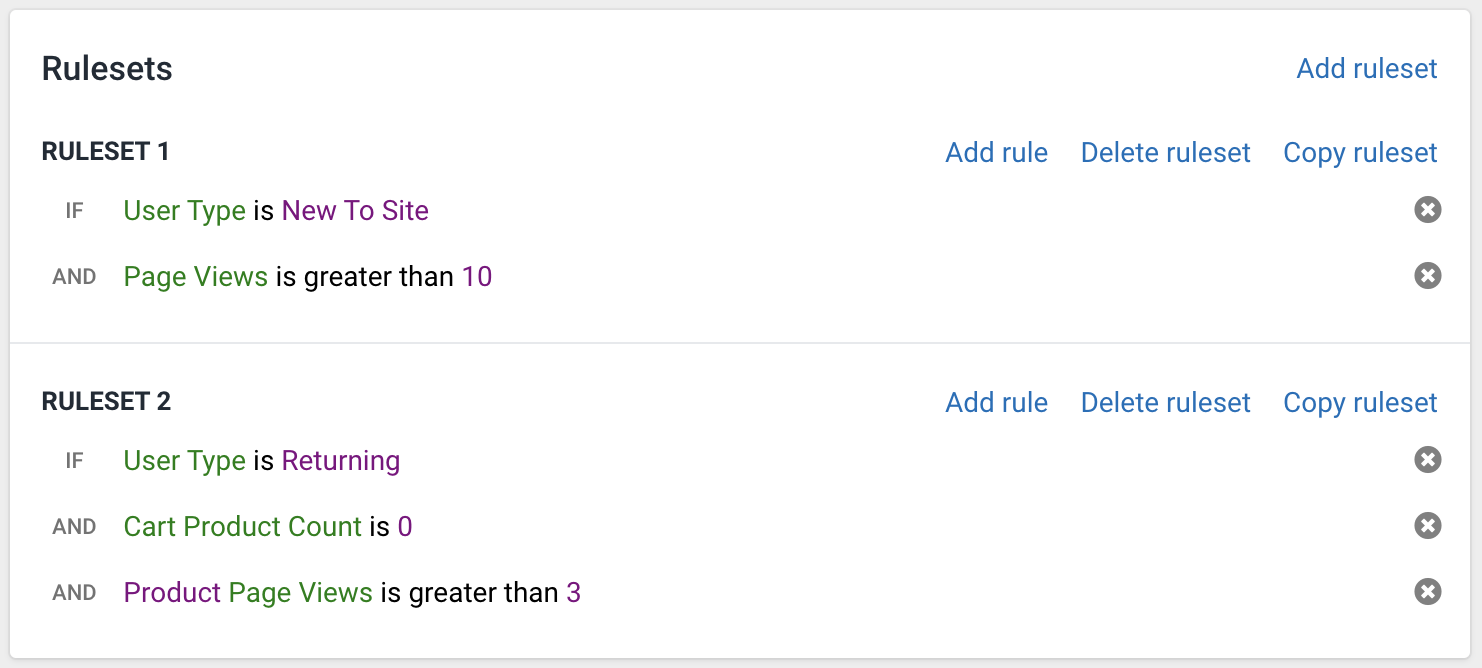 Rules and Rulesets
Rules and Rulesets
Un segmento deve avere almeno un insieme di regole e ogni insieme di regole almeno una regola. Tuttavia, un segmento può avere tutti gli insiemi di regole e le regole necessarie.
Azioni di Targeting
Generale
Le azioni di un segmento definiscono come ogni segmento interagisce con gli utenti tramite widget e offerte.
Le azioni del segmento sono definite nella sezione Targeting Actions del portale, e un numero qualsiasi di esse può essere aggiunto a un segmento.
Se a un segmento non sono state aggiunte azioni, un utente cadrà comunque in questo segmento, e questo può essere visto in Insights.
Quando un segmento viene attivato, ogni azione verrà valutata individualmente per determinare se il widget e le eventuali offerte vengono mostrati.
Ci sono diverse considerazioni speciali per situazioni con azioni di segmento multiple attivate, quindi si prega di consultare la sezione Segment Action Interaction per maggiori informazioni. Se un segmento ha solo un'azione, potrebbero comunque essere attivate più azioni se un utente cade in più segmenti.
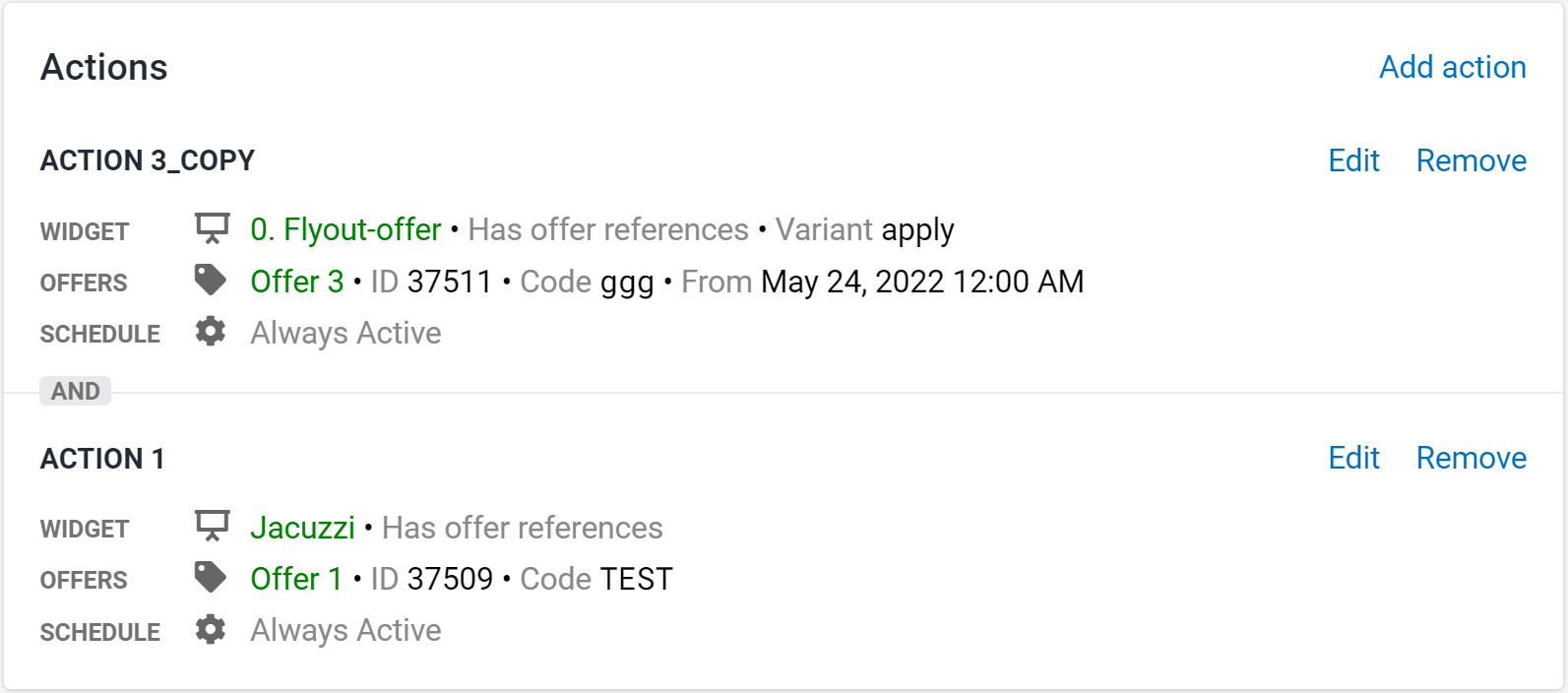 Figure 3: Actions List
Figure 3: Actions List
Le azioni possono essere aggiunte o rimosse da un segmento in qualsiasi momento. Le azioni disabilitate non possono essere aggiunte a un segmento, ma è possibile disabilitare un'azione mentre è associata a uno o più segmenti. Appariranno nell'elenco delle azioni del segmento come disabilitate.
Inoltre, a causa dell'interconnessione degli elementi nel sistema di segmentazione di Fanplayr, gli errori spesso si propagano attraverso il sistema. Ciò può far sì che un elemento (in questo caso un'azione) venga considerato disabilitato anche se è attivo e all'interno del suo programma di validità. Ad esempio, se abbiamo un'azione che richiede offerte ma tutte le offerte sottostanti sono disabilitate per qualsiasi motivo, allora l'azione stessa è considerata non valida.
Interazione delle Azioni del Segmento
Il sistema tenterà di eseguire tutte le azioni valide su tutti i segmenti attivati, oltre alle azioni selezionate da ciascuno degli esperimenti attivati. Tuttavia, ciò non significa necessariamente che ogni azione sarà pienamente realizzata. Esistono diverse limitazioni al sistema di segmentazione di Fanplayr che potrebbero impedire l'esecuzione di un'azione. Alcune di queste limitazioni sono elencate di seguito. Altre limitazioni potrebbero essere introdotte da impostazioni specifiche nel segmento, nell'azione o nella campagna.
- Lo stesso widget non può essere mostrato due volte su una singola visualizzazione di pagina. Una situazione in cui ciò si verifica sarà contrassegnata come un conflitto e tutte le azioni offensive verranno tipicamente bloccate (vedi Logica Speciale delle Azioni). Ciò significa anche che la stessa azione non può essere attivata due volte in una singola visualizzazione di pagina.
- Solo tre offerte possono essere presentate in una sessione.
- Se un'azione è contrassegnata come "Triggered on Exit Intent" e l'utente finale non ha tentato di uscire dalla pagina, l'azione non verrà visualizzata.
- Se un'azione ha un ritardo impostato e il tempo specificato non è trascorso, l'azione non verrà visualizzata.
Logica Speciale delle Azioni
C'è molta logica situazionale integrata nell'interazione delle azioni. Ad esempio, come affermato nell'elenco sopra, lo stesso widget non può essere mostrato due (o più) volte nella stessa visualizzazione di pagina. Ciò non significa necessariamente che tutte le azioni con lo stesso widget verranno bloccate. Il sistema runtime ha una considerazione speciale in questo caso basata sulle azioni attivate nelle visualizzazioni di pagina precedenti. Se due azioni con lo stesso widget vengono attivate, il sistema tenterà di utilizzare l'azione che non è stata ancora attivata durante la sessione e la contrassegnerà come l'azione "migliore". Se entrambe le azioni sono già state mostrate nelle visualizzazioni di pagina precedenti, il sistema sceglierà quella che è stata contrassegnata come "migliore", che di solito è l'azione mostrata più di recente. Tuttavia, se entrambe le azioni sono nuove, il sistema non può determinare un'azione "migliore" da mostrare e bloccherà entrambe le azioni. Questa logica è coerente per le azioni con widget persistenti, poiché sono considerate "attivate" in ogni visualizzazione di pagina dopo la loro prima visualizzazione.
Esperimenti
Generale
Gli esperimenti di un segmento consentono all'utente di personalizzare ulteriormente le azioni che vengono attivate quando un utente finale cade nel segmento. Un segmento può avere qualsiasi numero di esperimenti. Ogni esperimento su un segmento verrà attivato quando un utente cade nel segmento.
Dai un'occhiata alla documentazione Esperimenti per saperne di più.
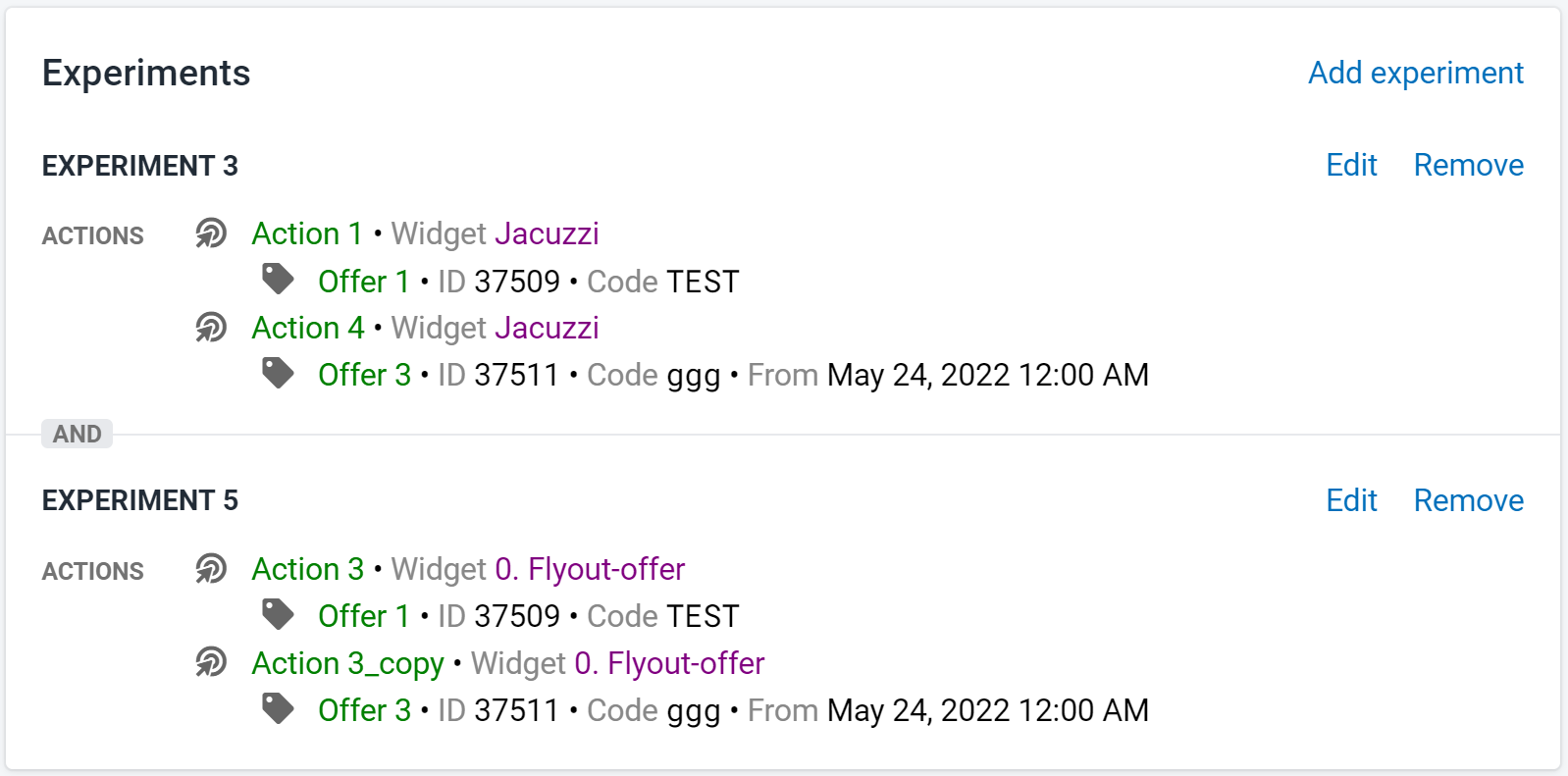 Figure 4: Experiments List
Figure 4: Experiments List
Gli esperimenti possono essere aggiunti o rimossi da un segmento in qualsiasi momento. Gli esperimenti disabilitati non possono essere aggiunti a un segmento, ma gli esperimenti possono essere disabilitati mentre sono associati ai segmenti. Appariranno nell'elenco degli esperimenti come disabilitati.
Similmente alle azioni su un segmento, anche gli esperimenti possono essere considerati non validi a causa della propagazione degli errori. Ad esempio, se tutte le azioni su un esperimento sono considerate non valide a causa dello stato, del programma o della propagazione di errori a cascata dalle proprie impostazioni, l'esperimento viene considerato non valido e non verrà attivato.